省心!顺心!网际快车(FlashGet)智能下载应用(图文介绍)
有很多好看的电视节目但是因为工作等不定因素的影响,担心不能及时收看到时,可以使用快车的智能下载功能来帮助大家分忧。怎么应用?因为快车软件本身就具备网络电视节目的录制功能,再加上预先设置的自动下载,即可高枕无忧啦!下面就来看看具体实现过程。
一、网络电视节目的录制下载
网络电视节目的录制其实有多种方法实现,比如有些网络电视软件自身就带有录制功能、有一些专门的网络电视录制软件等;但当遇到一款不具备节目录制的网络电视软件,又不知有哪些专门的录制软件时,即可利用本机安装的现成的快车软件来实现下载式的录制。
打开网络电视软件并实现节目频道的播放,然后右键单击播放窗口,从快捷菜单中选择在默认播放器播放一项(各网络电视软件普遍都支持此方式,通常默认的播放器都是Windows Media Player);然后进入Windows Media Player,在视频属性窗口中找到并复制“位置”后的视频地址,这就是此电视频道的播放地址,也是下载地址,如图1所示。

然后将其添加到快车的下载任务当中,如图2所示;之后快车软件即会开始下载此电视节目。要注意的是,采用此种方式下载要保持网络电视软件的启动状态(但不一定非要播放着下载的节目);而在快车下载界面中也看不到已完成下载的百分比,因为这是网络电视节目,在时间上无法计算。
当关闭网络电视软件时,快车会自动停止下载并将下载的视频存储在设置的目录中。
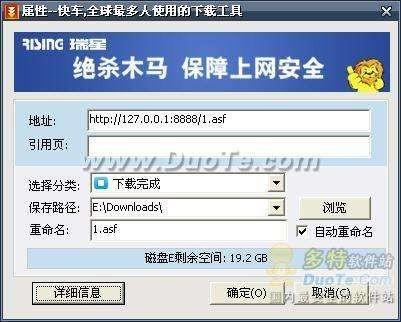
操作提示:针对网络电视节目的下载而言,并不适合设置“最大连接数”,因为其没有具体大小,也就无法实现一个任务下载完成后再自动开始另一个任务的下载;而对于一般的BT电影、软件的下载而言,则可设置最大连接数为1,以实现最大速率下载而且所有添加的任务都可以自动地依次开始下载。
二、让快车实现自动下载
比如预先知道8月8日无法守在电视机旁收看北京奥运会的开幕式,或是需要在某一个时段让快车自动下载某个任务,即可使用快车自带的功能来实现(这相当于操作系统的无人值守安装)。
打开快车操作主界面,然后依次单击“工具/选项”命令,然后在打开的设置对话框的“常规”栏下根据实际需求做相应的全局设置,如图3所示。当勾选“快车启动时,自动开始上次运行的任务”和“下载时防止计算机进入休眠状态”后,即可让快车具备了自动下载的功能;而“全部任务完成后,关闭计算机”则是让用户更为省心的设计,可以按需勾选。

至于“开机后自动启动快车”一项,当然可以一并勾选;不过这需要配合自动定时开机的操作才能实现此选项强大的定时计划功能。即是说首先在电脑BIOS中设置好自动开机时间(如图4所示),当勾选了“开机后自动启动快车”项后,即可实现自动开机、自动启动快车软件、自动开始下载、自动关机等全程智能化的下载目的。

当然,为了让下载效果更为理想,还可对快车做进一步的设置,比如去除一些不必要的确认对话框提示(比如关机时提示有任务正在下载等)、优化连接速度等,如图5所示。

操作提示:根据电脑的BIOS类型和版本的不同,此处的设置会存在差异,比如上图所示的Award BIOS中,即是在BIOS设置主界面中选择“Power”选项,进入电源管理窗口后开启“Automatic Power Up”项再设置时间即可。
三、应用总结
以上针对网络视频的录制下载及自动应用的操作,具有一定的使用限制,即是说要实现快车这样的全程下载目的,需要保持网络电视收看软件为开启状态,如果其自身并不具有开机启动的功能,就需要利用操作系统自带的“任务计划”功能来设置其为自动运行;而如果只是下载一些BT电影或是软件,则上述应用操作将带给用户最大的实惠与省心。
另外,建议在寻找到电视节目的下载地址后随即关闭播放窗口,这样可以有效提升快车的下载速度。
